Python+Selenium笔记(十八):持续集成jenkins,seleniumjenkins,(一)安装xmlru
Python+Selenium笔记(十八):持续集成jenkins,seleniumjenkins,(一)安装xmlru
(一)安装xmlrunner
使用Jenkins执行测试时,测试代码中会用到这个模块。
pip install xmlrunner
(二)安装jenkins
(1) 下载jekins
https://jenkins.io/download/
下载适合自己的,我是下载长期稳定版的。
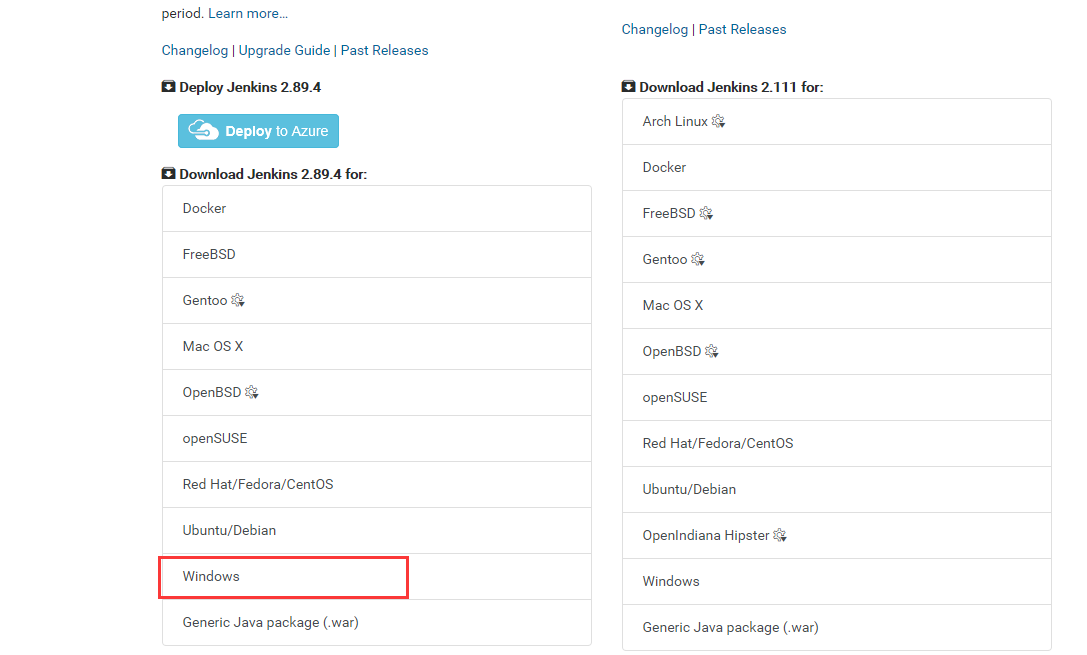
(2) 解压后运行jenkins.msi这个文件,然后一直下一步就是了。
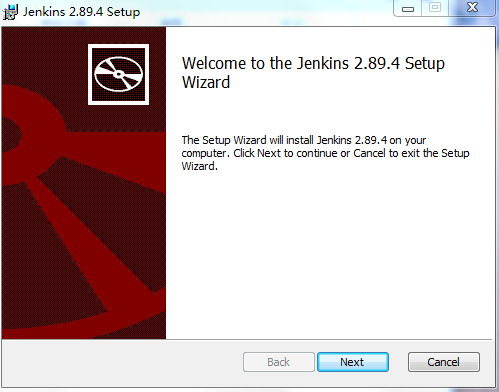
(3) http://localhost:8080 登录
(4) 根据提示输入密码后,下一步。
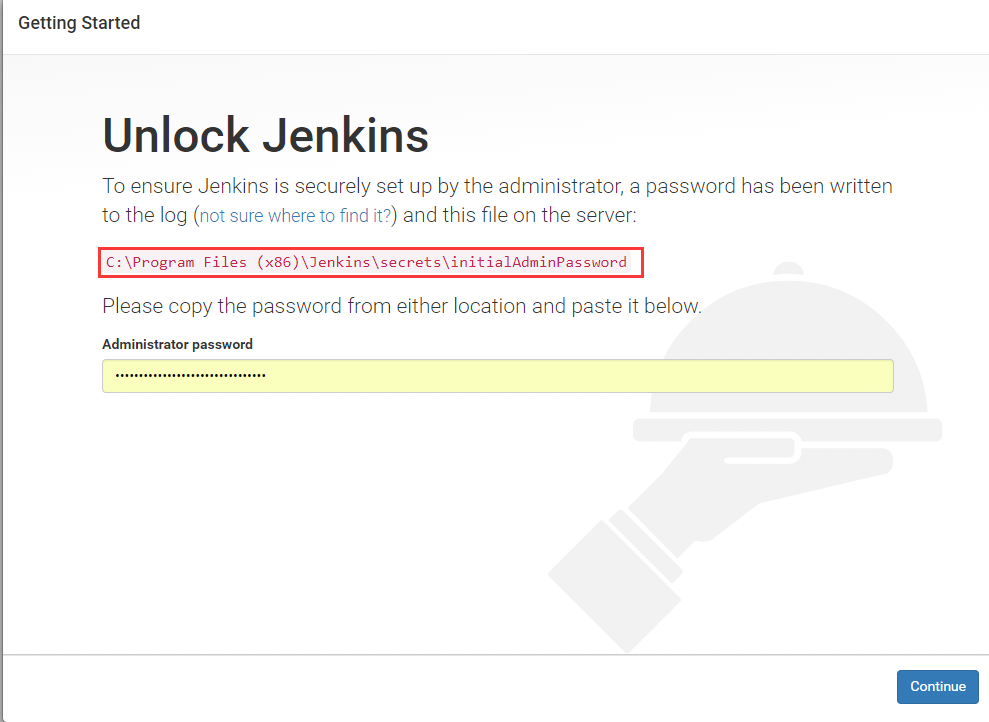
(6) 这里第一个应该是默认安装jenkins community的常用插件,第二个应该是选择需要安装的插件。不熟悉的时候选第一个就是了。
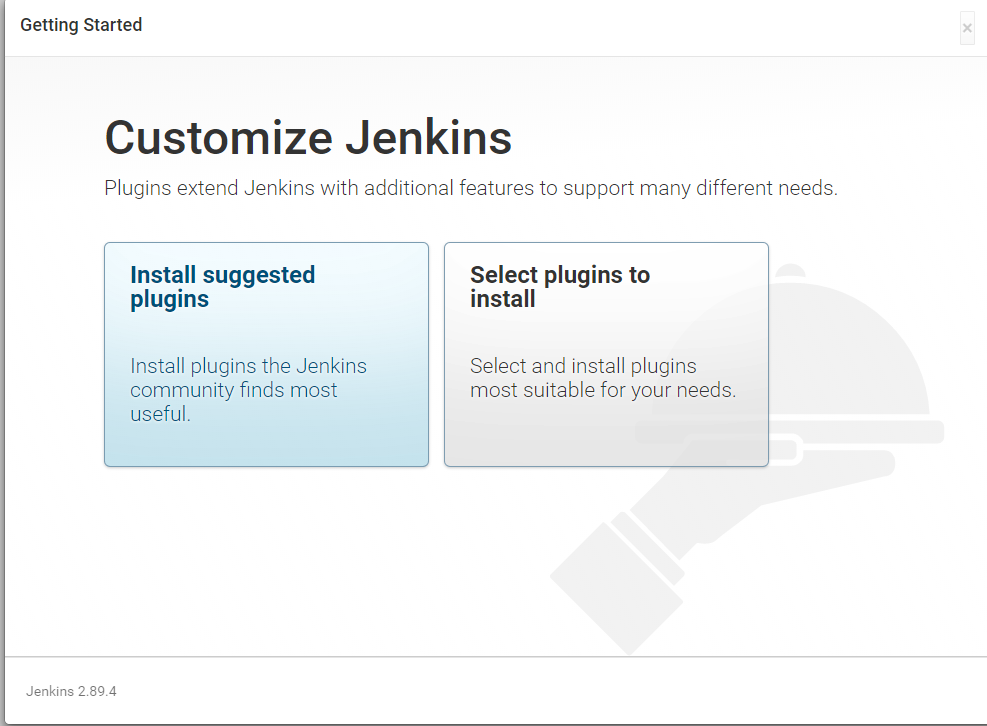
(7) 插件安装成功后如下图所示。(如果这步有部分插件安装失败的话,就重新下载,实在安装不了就重启Jenkins服务(Windows的服务里重启),然后重新登陆后跳过这步,安装失败的插件以后再在Jenkins的插件管理中去安装)
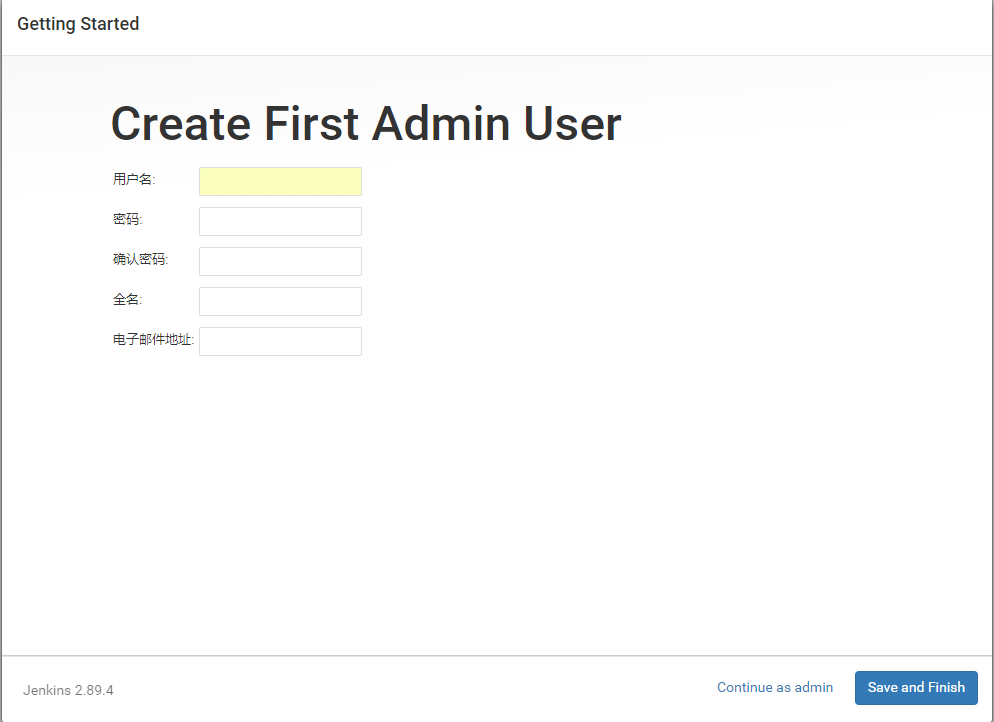
(8) 安装完成。
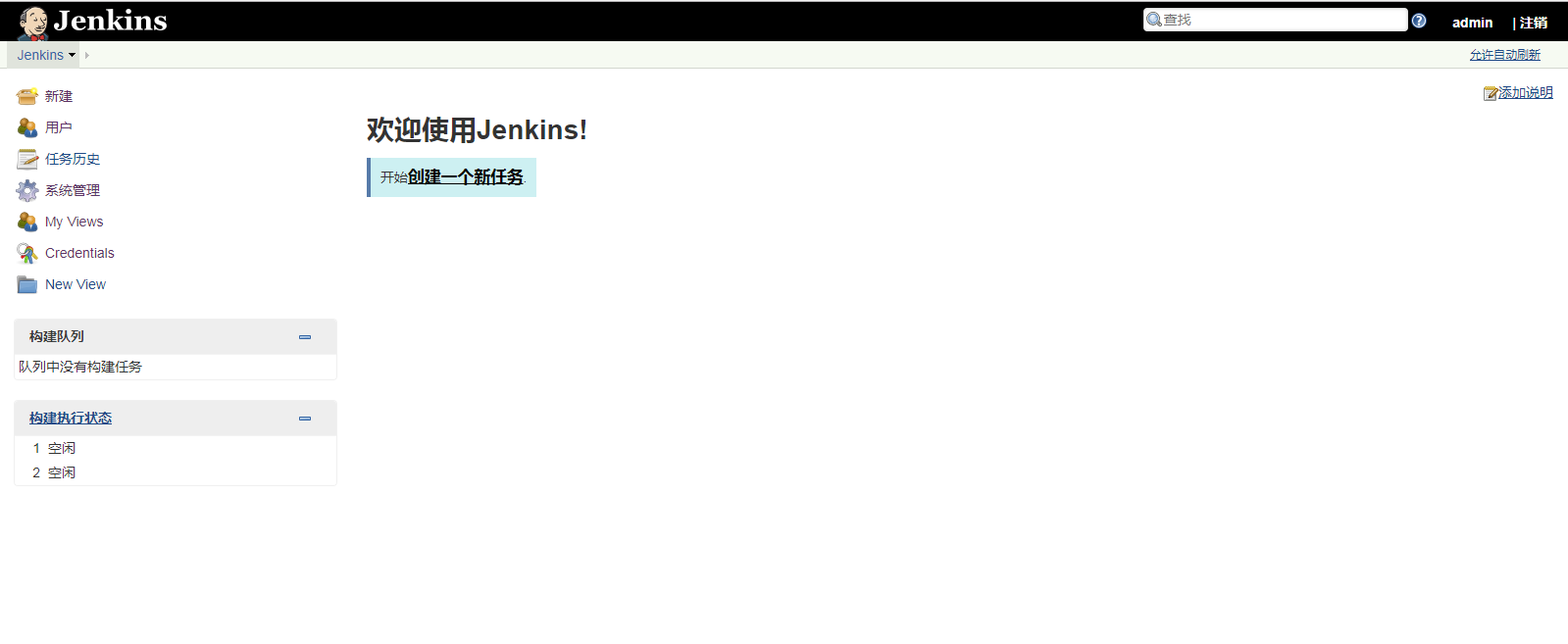 (三)新建任务
(三)新建任务
(1) 首页点击【新建】。
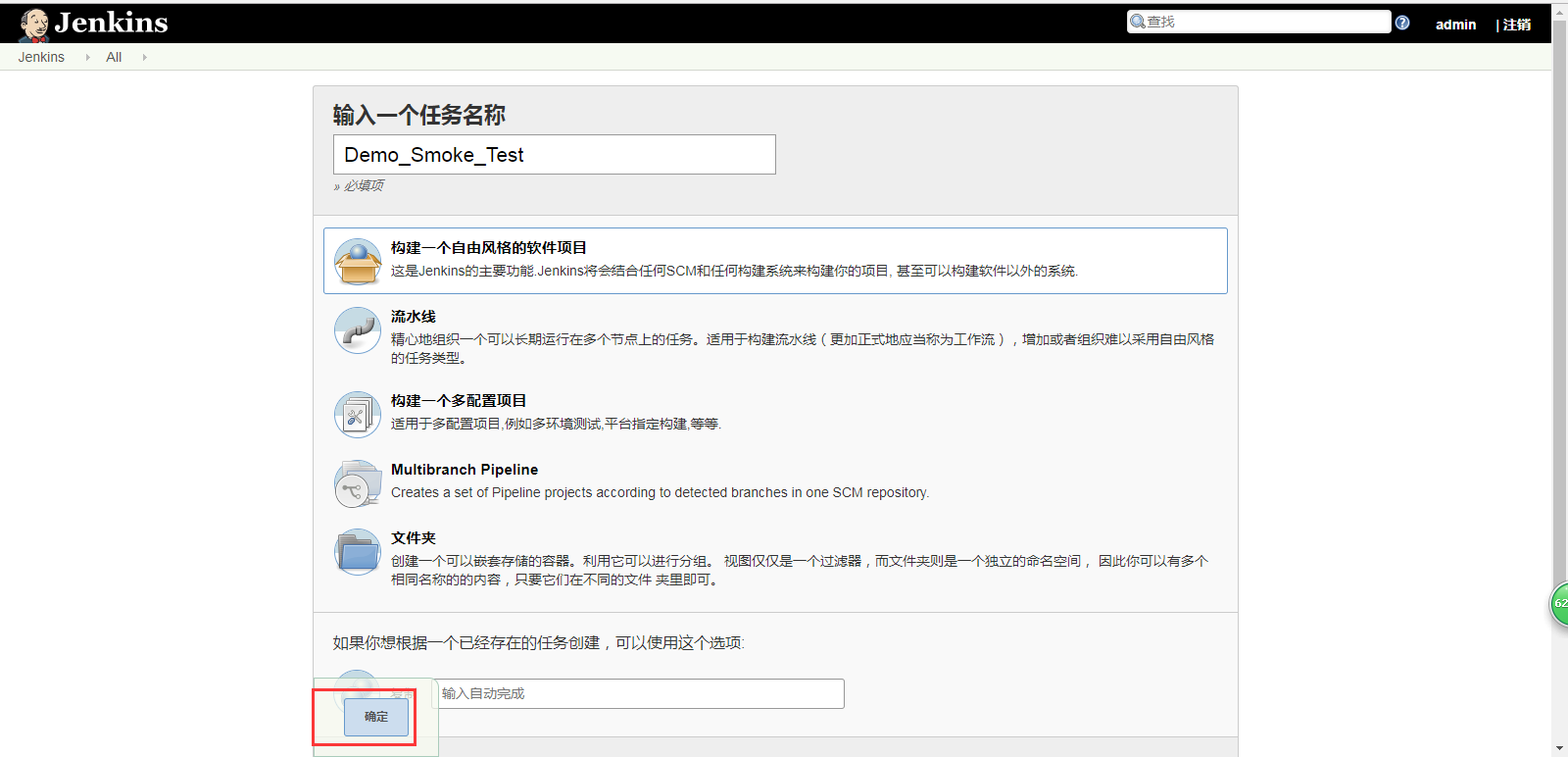
(2) 填写相关信息后,点击【确定】。
(3) 构建触发器设置自动构建的时间。下面的是工作日每晚10点自动执行,这样第二天早上上班就能看到测试结果了。
这里有5个参数:可以点击后面?查看说明文档,*代表任意时间
第一个:分钟(0-59)
第二个:小时(0-23)
第三个:日(1-31)
第四个:月份(1-12)
第五个:星期几(0-7,0和7都代表星期日)
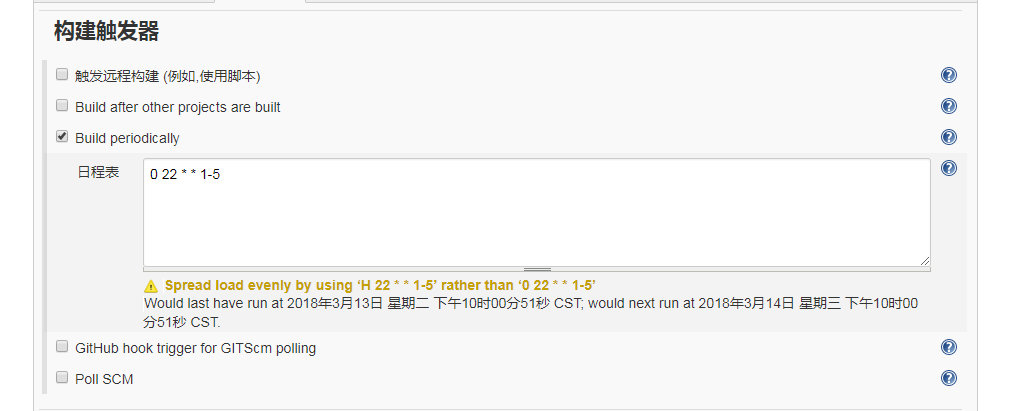
(4) 构建部分增加构建步骤,这里选择Windows批处理命令。
copy F:\Python\firstselenium\smoketest\*.py
python smoketests.py
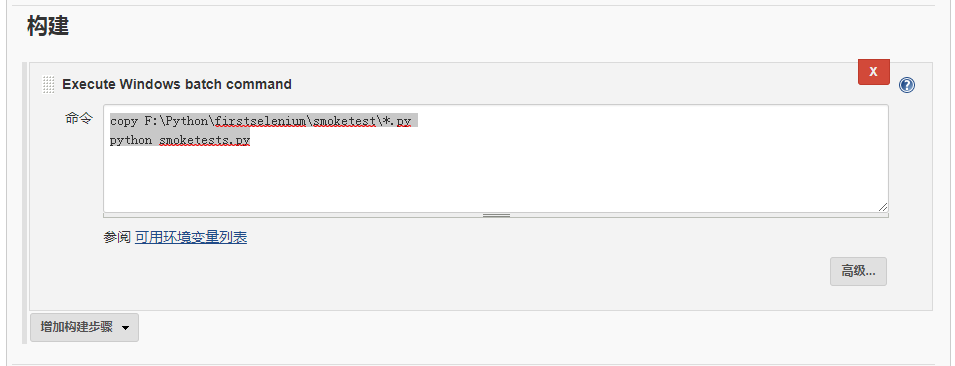
(5) 构建后操作,增加操作步骤,选择Publish JUnit test result report,然后在测试报告字段填写 测试报告/*.xml。(测试报告是测试套件中配置的output参数的值,看下面的smoketests.py的代码就知道了)这样Jenkins每次运行测试的时候都会从这个文件夹读取测试结果。
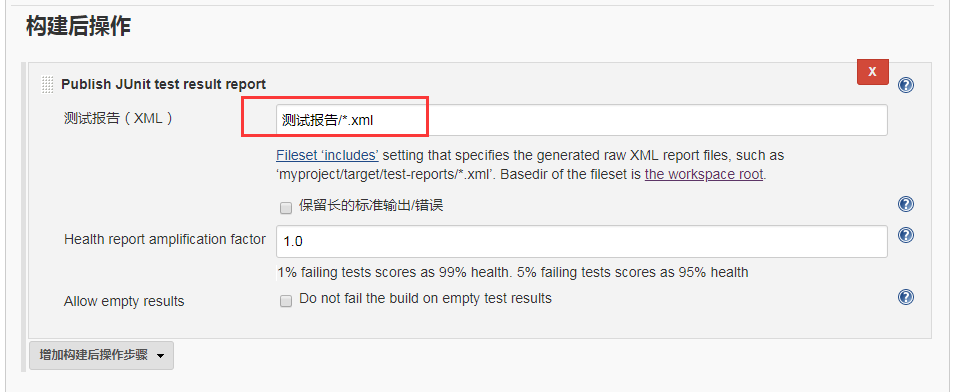
(6) 配置完成后点击【保存】。
(7) 点击下图的【立即构建】,蓝色就代表成功了。
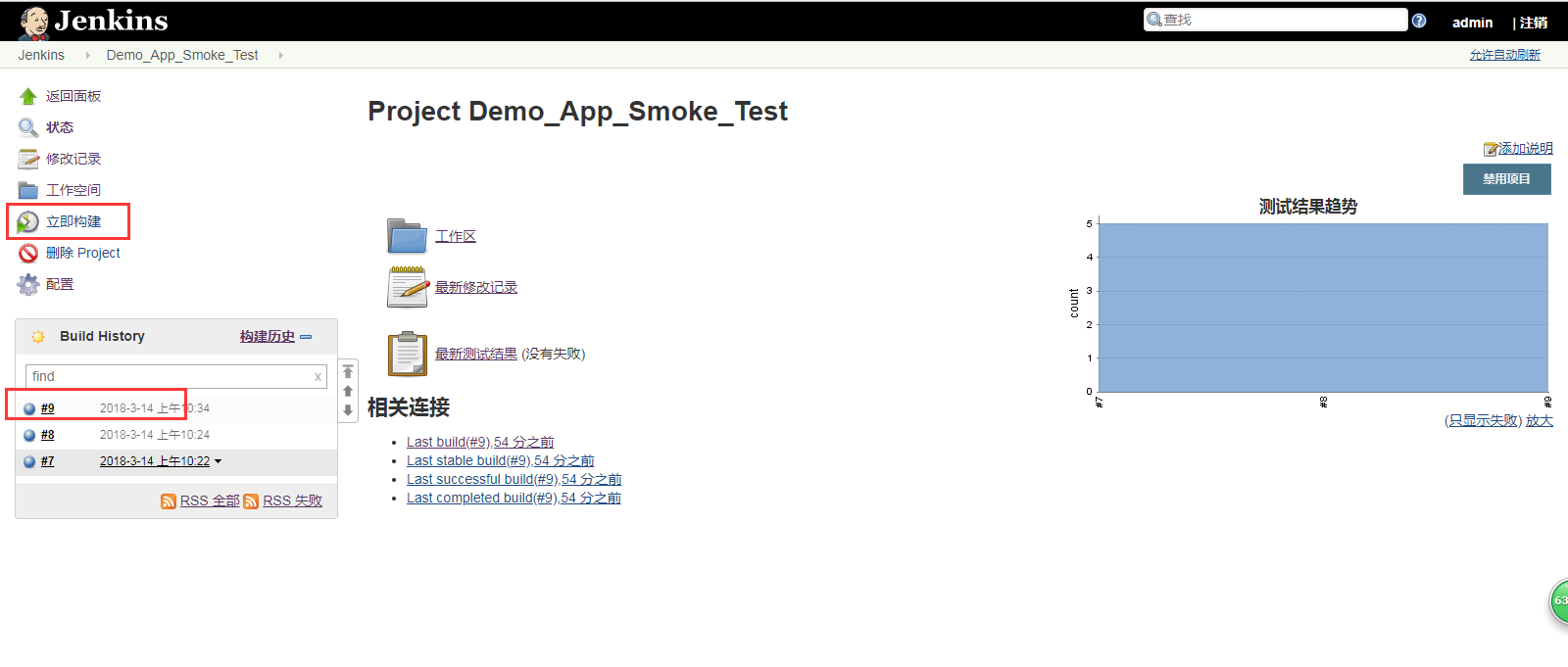
(8) 点击上图的最新测试结果可以查看最新的测试结果。(也可以点击具体Build History下面的时间,查看具体哪一次构建的测试结果,点击蓝色的球形图标的话,可以查看控制台输出)
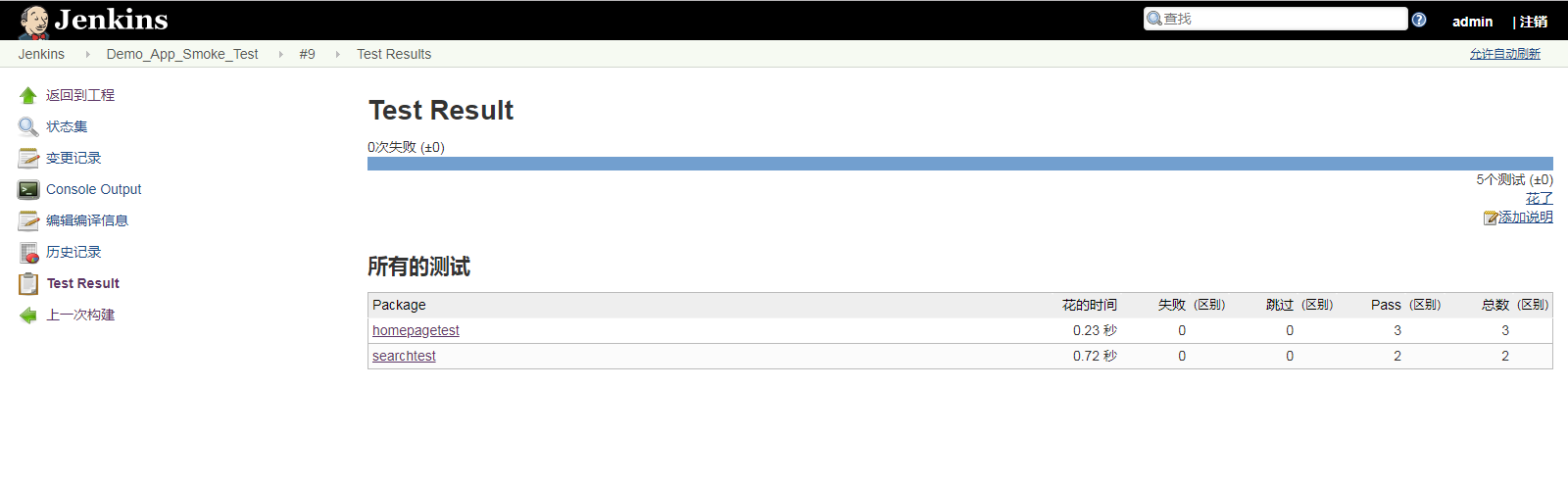
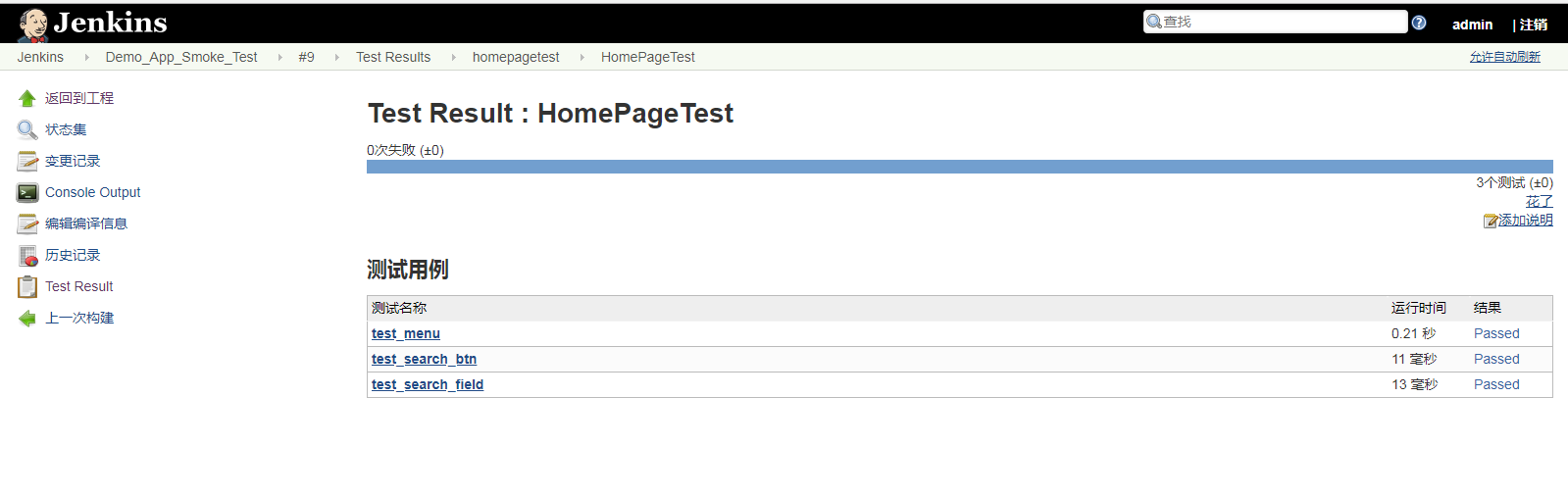
下面的代码部分,主要的就是测试套件中的这句,其他的自己随便写一个或几个测试用例就行了
xmlrunner.XMLTestRunner(verbosity=2,output=‘测试报告‘).run(smoke_tests)
(四)smoketests.py
1 import unittest 2 from searchtest import SearchTest 3 from homepagetest import HomePageTest 4 from xmlrunner import xmlrunner 5 #获取SearchTest类 和 HomePageTest类中的所有测试方法 6 search_test = unittest.TestLoader().loadTestsFromTestCase(SearchTest) 7 home_page_test = unittest.TestLoader().loadTestsFromTestCase(HomePageTest) 8 #创建一个包括SearchTest和HomePageTest的测试套件 9 smoke_tests = unittest.TestSuite([home_page_test,search_test])10 #运行测试套件11 # unittest.TextTestRunner(verbosity=2).run(smoke_tests)12 xmlrunner.XMLTestRunner(verbosity=2,output=‘测试报告‘).run(smoke_tests)
(五)searchtest.py
1 import sys 2 import unittest 3 from selenium import webdriver 4 from selenium.webdriver.common.action_chains import ActionChains 5 from selenium.webdriver.support.ui import WebDriverWait 6 class SearchTest(unittest.TestCase): 7 @classmethod 8 def setUpClass(cls): 9 cls.driver = webdriver.Chrome()10 # cls.driver.implicitly_wait(20)11 cls.driver.maximize_window()12 cls.driver.get("https://www.cnblogs.com/")13 14 def test_search_by_category(self):15 category_list = [‘Java‘, ‘C++‘, ‘PHP‘, ‘Delphi‘, ‘Python‘, ‘Ruby‘,16 ‘C语言‘, ‘Erlang‘, ‘Go‘, ‘Swift‘, ‘Scala‘, ‘R语言‘, ‘Verilog‘, ‘其它语言‘]17 #定位首页网站分类中的编程语言18 search_class = self.driver.find_element_by_xpath(‘//li/a[@href="/cate/2/"]‘)19 #光标悬停在“编程语言”上20 ActionChains(self.driver).move_to_element(search_class).perform()21 WebDriverWait(self.driver, 20).until(lambda l: len(l.find_elements_by_xpath( 22 ‘//div[@id="cate_content_block_2"]/div[@class="cate_content_block"]/ul/li‘)) == 14)23 # 以列表形式返回编程语言下的所有小类24 search_small = self.driver.find_elements_by_xpath(25 ‘//div[@id="cate_content_block_2"]/div[@class="cate_content_block"]/ul/li‘)26 small_cate = []27 for s in search_small:28 #去掉小类最后面的(0),并添加到列表small_cate中29 small = str(s.text).split(‘(‘)30 small_cate.append(small[0])31 #检查表达式是否为true(此处检查编程语言下的小类是否与预期结果一致)32 self.assertTrue(small_cate == category_list)33 self.assertEqual(small_cate,category_list)34 35 def test_search_by_look(self):36 seach_class = self.driver.find_element_by_xpath(‘//li/a[@href="/cate/2/"]‘)37 #定位编程语言下的小类Python38 seach_small = self.driver.find_element_by_xpath(‘//li/a[@href="/cate/python/"]‘)39 ActionChains(self.driver).move_to_element(seach_class).click(seach_small).perform()40 #检查打开的网页标题是不是 Python - 网站分类 - 博客园41 self.assertEqual(self.driver.title,"Python - 网站分类 - 博客园" )42 43 @classmethod44 def tearDownClass(cls):45 cls.driver.quit()46 #加上下面2句,可以通过命令行运行测试,不加的话不影响通过IDE运行测试47 if __name__ == ‘__main__‘:51 #加verbosity=2参数,在命令行中显示具体的测试方法52 unittest.main(verbosity=2)(六)homepagetest.py
1 import sys 2 import unittest 3 from selenium import webdriver 4 from selenium.common.exceptions import NoSuchElementException 5 from selenium.webdriver.common.by import By 6 class HomePageTest(unittest.TestCase): 7 @classmethod 8 def setUpClass(cls): 9 cls.driver = webdriver.Chrome()10 cls.driver.implicitly_wait(10)11 cls.driver.maximize_window()12 cls.driver.get("https://www.cnblogs.com/")13 14 def test_search_field(self):15 #检查博客园首页有没有搜索框,is_element_present()是自定义的方法16 self.assertTrue(self.is_element_present(By.ID,"zzk_q"))17 def test_search_btn(self):18 # 检查博客园首页有没有找找看按钮19 self.assertTrue(self.is_element_present(By.CLASS_NAME,"search_btn"))20 21 # 检查博客园首页菜单栏信息是否与预期一致22 def test_menu(self):23 menu_data =[‘园子https://home.cnblogs.com/‘, ‘新闻https://news.cnblogs.com/‘,24 ‘博问https://q.cnblogs.com/‘, ‘闪存https://ing.cnblogs.com/‘,25 ‘小组https://group.cnblogs.com/‘, ‘收藏https://wz.cnblogs.com/‘,26 ‘招聘https://job.cnblogs.com/‘, ‘班级https://edu.cnblogs.com/‘,27 ‘找找看http://zzk.cnblogs.com/‘]28 #以列表形式返回博客园首页菜单栏信息29 self.check_menu = self.driver.find_elements_by_xpath(‘//div[@id="nav_menu"]/a‘)30 the_menu = []31 for c in self.check_menu:32 #将博客园首页的菜单名称和URL添加到列表the_menu33 the_menu.append(c.text + c.get_attribute(‘href‘))34 #检查2个列表是否一致(检查博客园首页的菜单名称及URL是否和预期一致)35 self.assertListEqual(the_menu,menu_data)36 37 # 找到元素,返回True,否则返回False38 def is_element_present(self,how,what):39 try:40 self.driver.find_element(by=how,value = what)41 except NoSuchElementException as e:42 return False43 return True44 45 @classmethod46 def tearDownClass(cls):47 cls.driver.quit()48 49 # 加上下面2句,可以通过命令行运行测试,不加的话不影响通过IDE运行测试50 if __name__ == ‘__main__‘:54 # 加verbosity=2参数,在命令行中显示具体的测试方法55 unittest.main(verbosity=2)Python+Selenium笔记(十八):持续集成jenkins
相关内容
- python 多线程队列套接字,python多线程队列,#server端im
- python 哈姆雷特 字数统计 词云,python哈姆雷特,def getT
- Windows10+Python3下安装NumPy+SciPy+Matplotlib,windows10numpy,Num
- 【bugRecord4】Fatal error in launcher: Unable to create process usi
- (原创)odoo11.0 如何运行python单元测试,odoo11.0python,官方
- 初识Python,,一、编程语言简介编程
- python的socket的学习,pythonsocket学习,一、Socket相关
- 复制一个Python全部环境到另一个环境,python另一个,导出
- python中异常处理,python异常处理,什么是异常?异常是一
- python --github 刷题,python--github,第 0001 题:做
评论关闭